
Isi
- Cara Mengontrol Apple TV Anda dengan Apple Watch
- Yang Dapat Anda Lakukan
- Putuskan pasangan Apple TV Anda dari Apple Watch Anda
Ada banyak cara Anda dapat mengontrol Apple TV Anda, termasuk menggunakan remote yang disertakan dan aplikasi Remote di iPhone Anda (setidaknya untuk generasi Apple TV yang lebih tua), tetapi inilah cara mengontrol Apple TV Anda menggunakan Apple Watch.
Apple Watch sebagian besar dipandang sebagai perangkat yang dapat dikenakan yang memberi Anda notifikasi langsung di pergelangan tangan Anda. Anda juga dapat melakukan hal-hal lain seperti membalas pesan teks dan bahkan melakukan panggilan telepon langsung dari jam tangan pintar. Namun, itu hanya puncak gunung es sejauh menyangkut kemampuan, karena Apple Watch dapat melakukan lebih banyak lagi.
Baru-baru ini Apple Watch menerima kemampuan untuk menjalankan aplikasi asli, yang berarti Anda dapat menjalankan aplikasi Apple Watch tertentu sendiri tanpa perlu ditambatkan ke iPhone Anda. RunKeeper adalah salah satu contoh, yang dapat melacak lari Anda saat Anda keluar tanpa perlu iPhone Anda untuk melakukannya. Ini tidak seakurat itu, tetapi setidaknya merupakan opsi jika Anda lupa iPhone Anda.
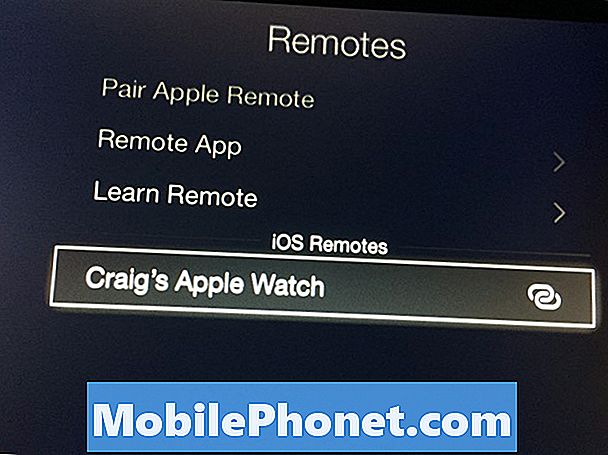
Mungkin salah satu fitur Apple Watch yang mungkin tidak diketahui banyak pengguna adalah kemampuan untuk mengontrol Apple TV Anda dengan Apple Watch Anda, menggunakannya sebagai remote untuk mengendalikan set-top box Apple.
Cara Mengontrol Apple TV Anda dengan Apple Watch
Satu hal yang perlu diingat sebelum kita sampai ke intinya adalah bahwa model Apple TV generasi ke-4 tidak kompatibel dengan aplikasi Remote Apple, yang berarti Anda tidak dapat menggunakan iPhone, iPad, atau Apple Watch untuk mengontrol yang lebih baru set-top box, tetapi jika Anda masih memiliki Apple TV 3, Anda berada di tempat yang jelas.
Baca: Apa yang Harus Dilakukan Ketika Anda Kehilangan Remote Apple TV Anda
Pertama, mulailah dengan menyalakan Apple TV dan bernavigasi ke Pengaturan> Umum> Remote.

Kemudian, buka aplikasi Remote di Apple Watch Anda, yang dapat diakses dengan mengklik Digital Crown dan kemudian menemukan aplikasi Remote di tata letak aplikasi, yang merupakan ikon biru dan putih dengan simbol bermain di dalamnya.

Setelah terbuka, ketuk Tambahkan Perangkat.
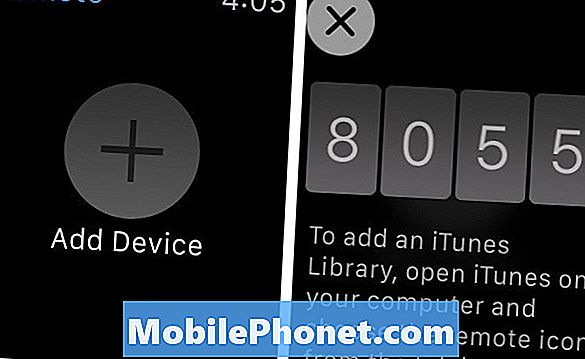
Angka empat digit akan muncul di layar Apple Watch. Dari Apple TV Anda, pilih Apple Watch Anda dari daftar Remote dan kemudian lanjutkan untuk memasukkan nomor empat digit yang ditampilkan di Apple Watch Anda.
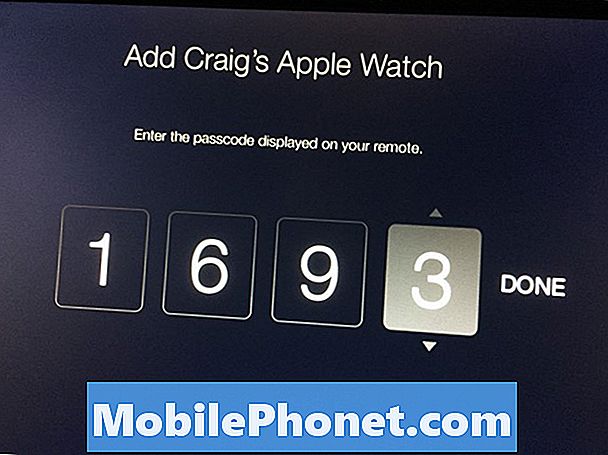
Pada saat itu, Apple Watch Anda akan ditautkan ke Apple TV Anda, jadi kapan pun Anda mengaktifkan aplikasi Remote di jam tangan Anda dan Apple TV Anda dihidupkan, Anda akan dapat mengontrol kotak dekoder langsung dari pergelangan tangan Anda.
Yang Dapat Anda Lakukan
Aplikasi Remote di Apple Watch dapat melakukan hal yang hampir sama dengan remote fisik itu sendiri. Faktanya, tidak ada yang dapat dilakukan aplikasi Apple Watch Remote secara berbeda, selain tidak harus menggunakan remote fisik.
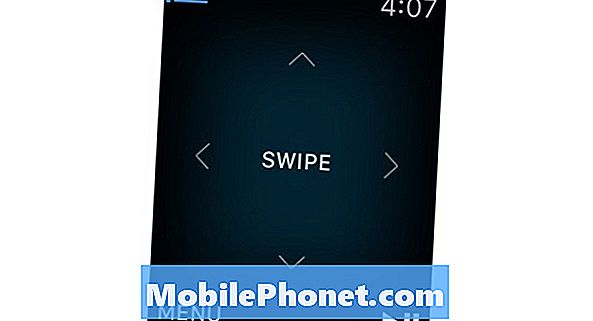
Dengan aplikasi Remote di Apple Watch Anda, Anda dapat menggesek layar untuk menavigasi ke berbagai aplikasi dan pengaturan di menu. Ini pada dasarnya adalah D-pad, tetapi alih-alih mengklik, Anda menggesek ke arah yang berbeda. Untuk memilih sesuatu, cukup ketuk layar.
Aplikasi Remote juga memiliki tombol Menu dan tombol Play / Pause sama seperti pada remote fisik, yang memungkinkan Anda untuk kembali ke menu sebelumnya dan memutar dan menjeda konten, masing-masing.
Putuskan pasangan Apple TV Anda dari Apple Watch Anda
Jika Anda tidak lagi ingin menggunakan Apple Watch dengan Apple TV Anda, Anda dapat memutus hubungan kedua perangkat.
Untuk melakukan ini, buka Pengaturan> Umum> Remote di Apple TV Anda dan pilih Apple Watch Anda untuk menghapusnya. Setelah itu, buka aplikasi Remote di Apple Watch Anda dan ketika "Lost connection" muncul, ketuk Menghapus.


